 批次型IsoBean
批次型IsoBean
# FastWeb 批次型IsoBean模块
本章节中,我们将学习如何制作一个批次型的IsoBean模块。批次型的IsoBean模块可用于在FastWeb主机上执行批处理语句,实现程序的执行等相关功能。
数据型IsoBean模块的设计顺序如下:
- 设计IsoBean模块
- 发布IsoBean模块
# 1. 设计IsoBean模块
点击 [云服务工具] - [IsoBean模块管理],打开IsoBean模块管理界面,点击 [添加] 按钮,按照以下提示创建一个IsoBean模块。其他信息中请注意要将 是否激活? 选项进行勾选。填写完成后,点击 [保存] 按钮。
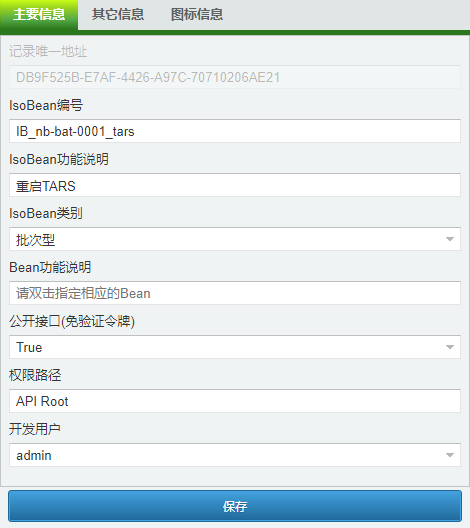
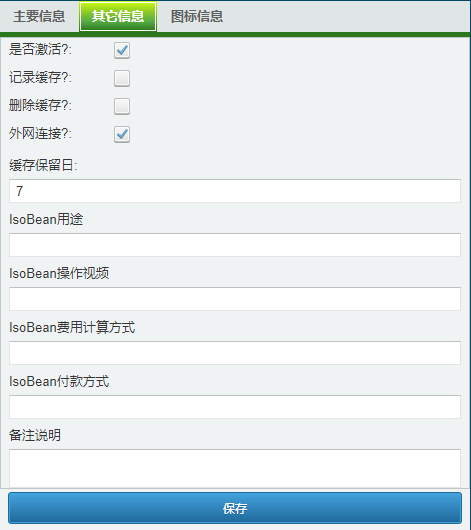
创建完成后,选择创建的IsoBean,点击 [API设计],创建的API请按照以下方式进行设置。
function RestAPI()
{
var shellCommand;
shellCommand = "echo "+" \n "
+":结束进程 "+" \n "
+"taskkill /im TARS.exe /f "+" \n "
+"ping 127.0.0.1 -n 1 "+" \n "
+"start \"\" \"C:\\Program Files\\IsoFace\\TARS\\TARS.exe\" "+" \n "
+"echo ";
var URL = "http://"+RequestInfo.Host+"?restapi=powershell"
UGCM.NetHttpPost(URL,shellCommand);
return("{\"status\":\"ok\"}");
}
1
2
3
4
5
6
7
8
9
10
11
12
13
14
15
2
3
4
5
6
7
8
9
10
11
12
13
14
15
API设计完成后,点击 [保存] 图标按钮保存。
# 2. 发布IsoBean模块
保存后,返回列表界面,选择刚才创建的IsoBean模块,点击 [IsoBean发布],打开 IsoBean 发布的界面。
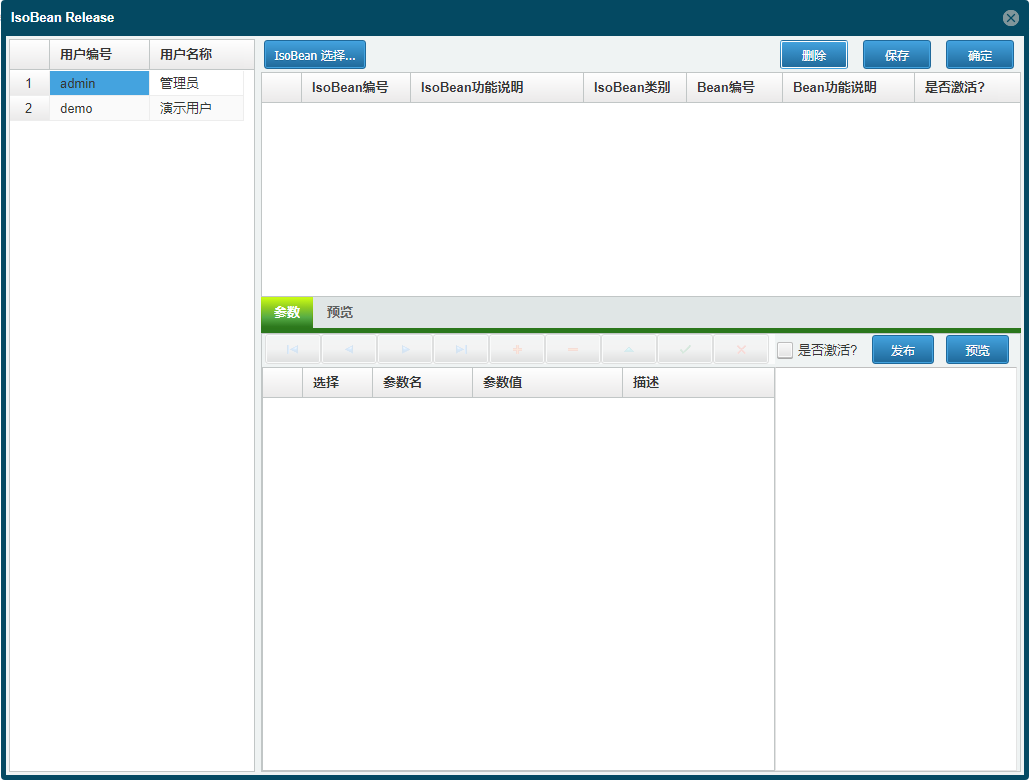
选择要发布的用户,点击 [IsoBean 选择...],从打开的IsoBean列表中选择IsoBean模块,双击导入至发布列表中,点击 [保存] 按钮,然后点击 [确定] 按钮关闭发布界面。
返回IsoBean模块界面,选择要测试的IsoBean模块,点击 [IsoBean测试] 按钮,打开接口测试界面,点击 [Send] 按钮,下方如果出现 {"status":"ok"} 的字样,说明IsoBean设计完整。
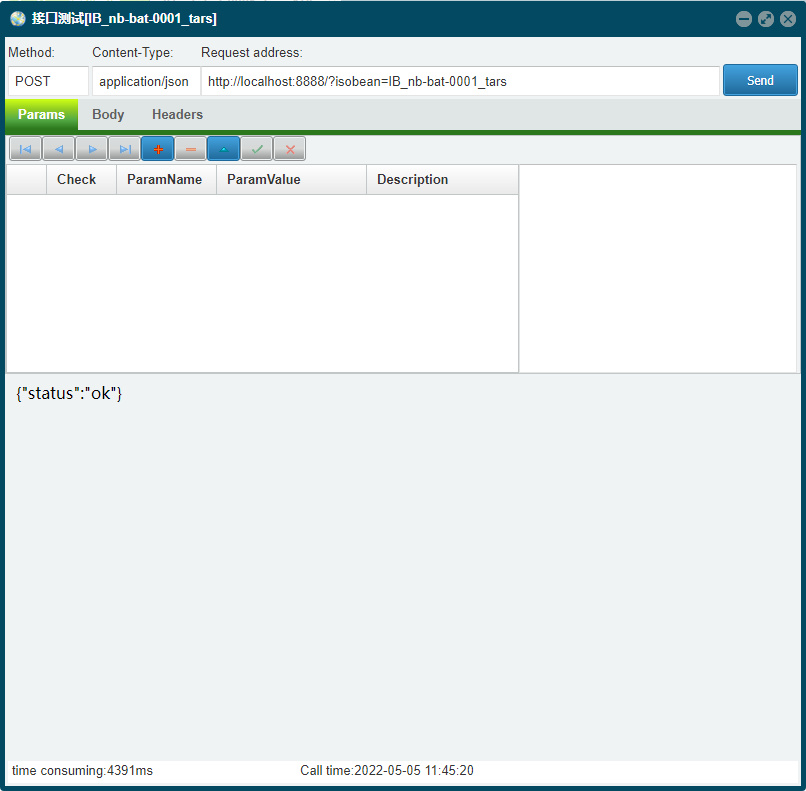
按照本节开头的方式将IsoBean发布给其他用户,之后,可使用 http://localhost:8888/?isobean=IB_nb-bat-0001_tars&userkey={user_guid} (opens new window) 来发送执行批处理语句的请求。
